1、使用蓝牙传输文件,手机和计算机必须配对
(1)首先,打开智能手机的蓝牙功能,以便计算机可以检测到它 。进入“设置”→“蓝牙”,打开该功能 。
传文件最快的方法,智能手机怎么连接电脑传文件 。小编来告诉你更多相关信息 。
智能手机怎么连接电脑传文件
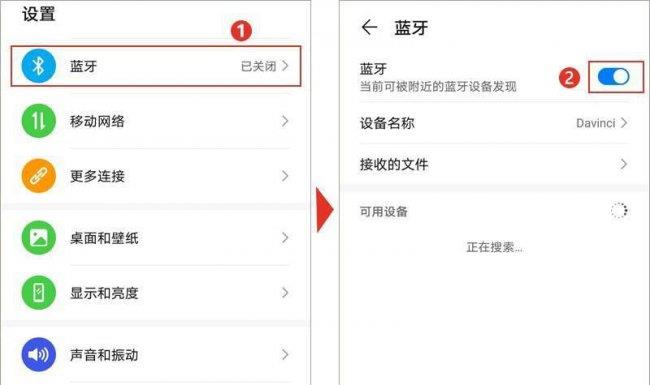
文章插图
(2)打开电脑上的蓝牙功能 。选择“开始” > “设置” >“设备”>“蓝牙和其他设备”,然后打开“蓝牙”并单击“添加蓝牙或其他设备” , “添加设备”窗口选择“蓝牙” 。
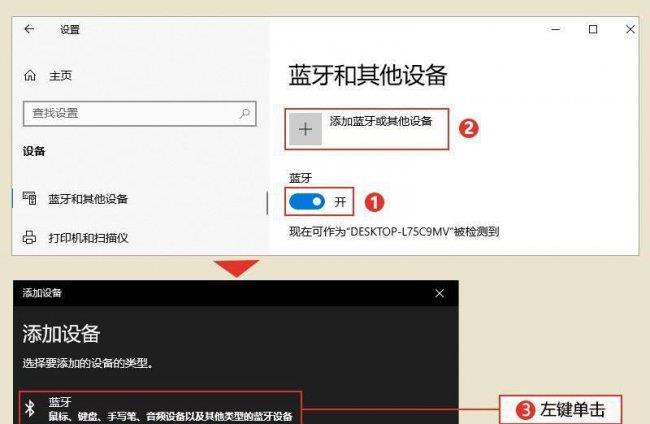
文章插图
(3)选择要连接的手机名 , 电脑和手机屏幕上会显示PIN码 。确认电脑和手机的 PIN 码相同 , 然后进行配对 。
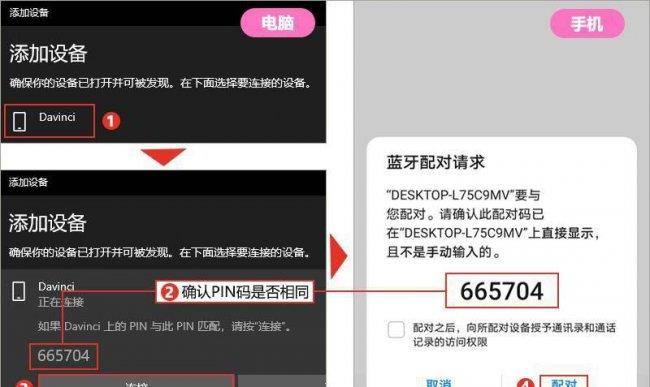
文章插图
2、将文件从计算机发送到手机上
右键单击要发送的文件,从菜单中选择“发送到”->“蓝牙设备” 。双击目标手机,当通知显示在手机上时,点击“接受” 。该文件将被传输,并存储在手机的“蓝牙”文件夹中 。如果使用“文件管理”应用打开此文件夹,将会看到收到的文件 。[提示:如果蓝牙连接不稳定,请安装制造商提供的蓝牙驱动程序 。]
传文件最快的方法,智能手机怎么连接电脑传文件 。小编来告诉你更多相关信息 。
智能手机怎么连接电脑传文件
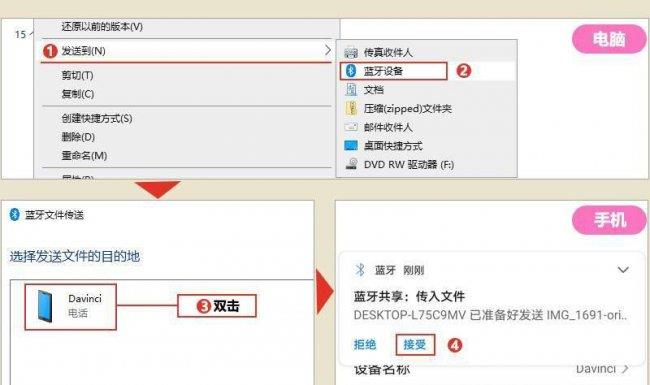
文章插图
3、将文件从手机发送到计算机上
(1)点击电脑通知区域的蓝牙图标 。弹出菜单中选择“接收文件” 。然后将出现下面的窗口,等待连接 。
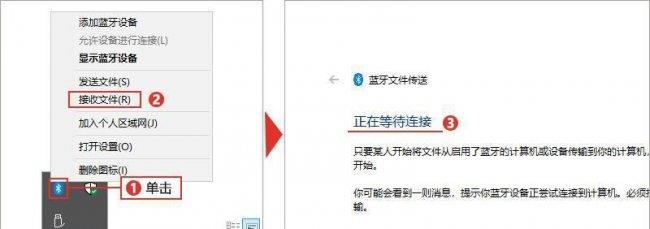
文章插图
(2)在手机上选择将发送到计算机的文件 。点击“分享”图标并从出现的菜单中选择“蓝牙”,然后选择配对的计算机 。收到后 , 可以指定要保存的文件夹 。
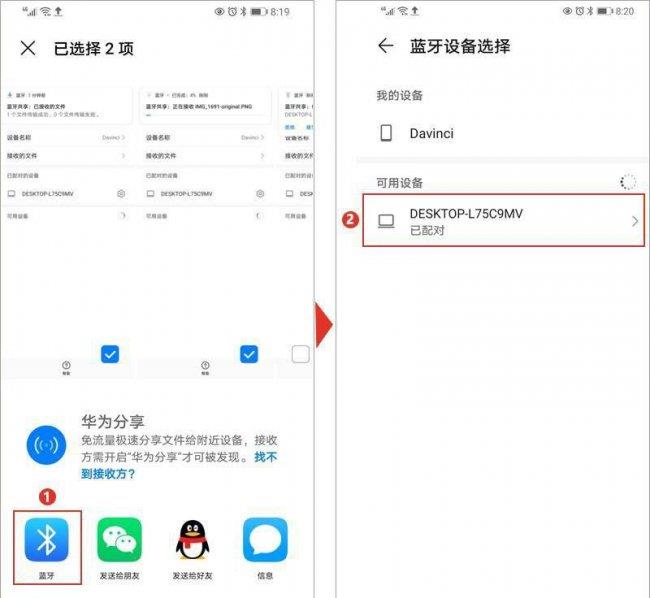
文章插图
传文件最快的方法,智能手机怎么连接电脑传文件 。小编来告诉你更多相关信息 。
智能手机怎么连接电脑传文件
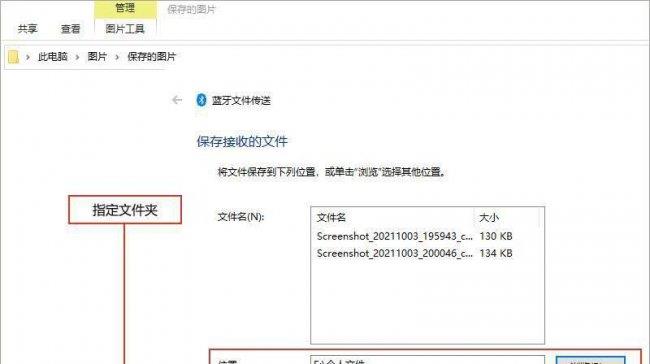
文章插图
第四种方法:WiFi(无线局域网或WLAN)想以无线方式互传大文件或巨大的传输 , 建议使用第四个WiFi 。唯一的条件是电脑和手机必须连接到同一个无线路由器:电脑上,进入通知区的“无线网络(WLAN)”图标中查看;手机上,进入“设置”中的 ” WLAN “查看 。
华为手机通过“华为分享”在手机与电脑间互传(共享)文件 , “华为分享”就是以无线局域网的方式实现的 。
(1)在手机上 , 进入“设置” > “更多连接” > “华为分享”,开启华为分享和共享至电脑开关 。
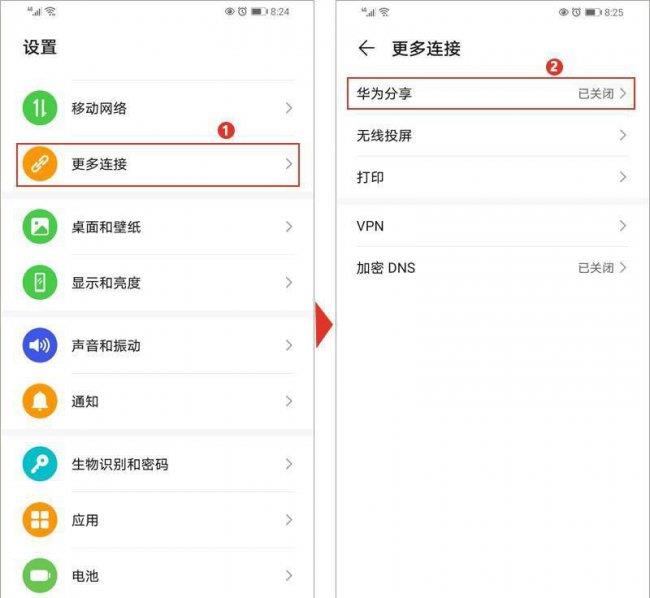
文章插图
(2)查看并记录电脑端显示名和电脑端访问验证的用户名和密码 。
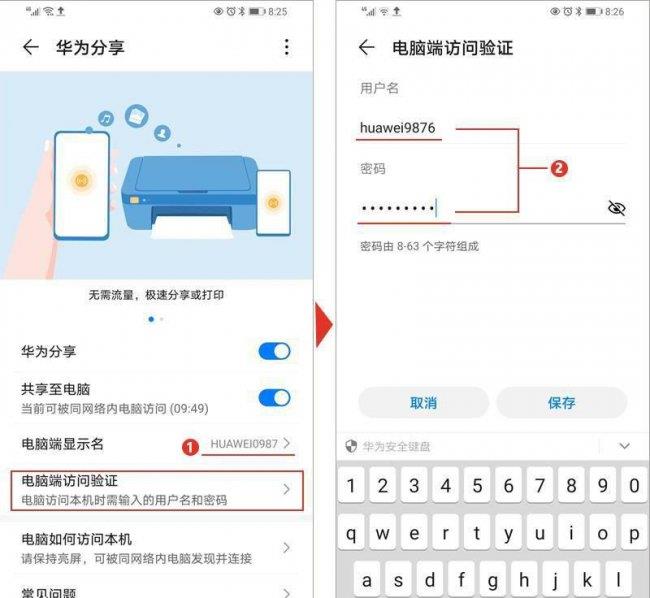
文章插图
(3)电脑上打开“此电脑(计算机)”>“网络” 。双击手机在电脑端的显示名,并输入记录的用户名和密码来验证 。
传文件最快的方法,智能手机怎么连接电脑传文件 。小编来告诉你更多相关信息 。
智能手机怎么连接电脑传文件
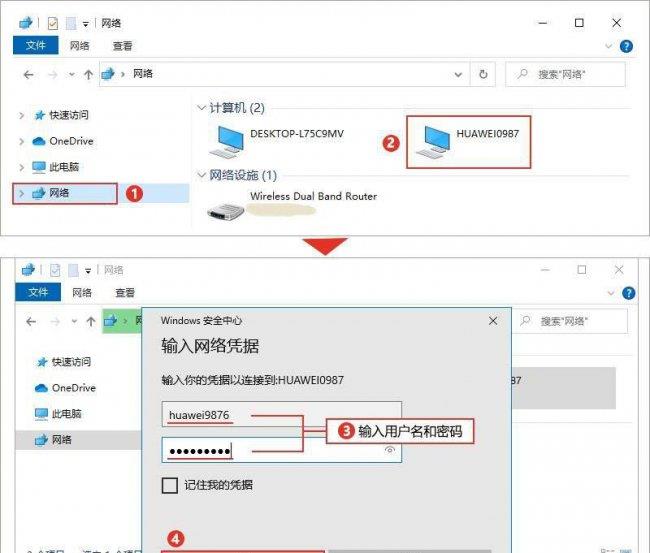
文章插图
(4)进入内部存储或相册等共享文件夹 , 就可以互传文件了 。
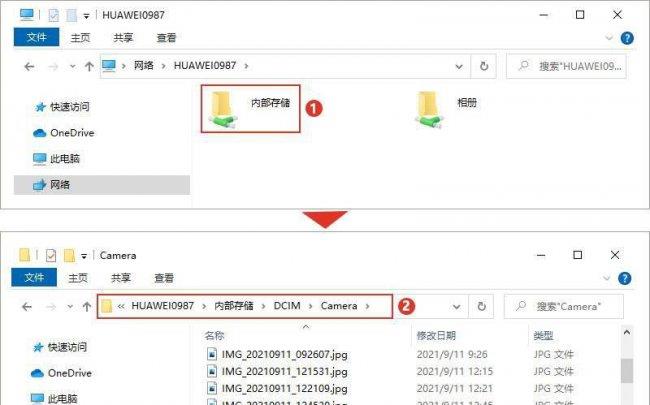
文章插图
第五种方法:第三方应用
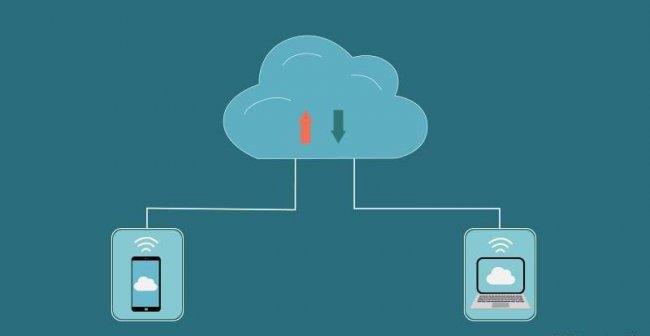
文章插图
不受地点限制,只要有互联网连接 , 电脑和手机都有同一个应用,可以在世界任何地方互传文件 。有很多类型的应用,如:网盘(云盘)、电子邮箱、社交工具等 。网盘(云盘)是最常见的,将数据保存到云盘 , 然后通过云盘来下载和上传文件实现互传 。通过电子邮件分享文件,也是最简单和最快的方法之一 。社交类工具也很常用 。
- 最新一体机电脑推荐 电脑一体机是什么样子的
- 2023年最佳联想商务笔记本电脑推荐指南 联想商务笔记本电脑推荐
- 2023年最新联想台式机性能对比和推荐 联想台式机性能排行榜
- 打印机使用方法及步骤 手机与打印机连的最简单步骤
- c盘文件太多怎么清理内存 清理c盘内存的步骤
- 华为nova系列怎么样 华为最建议购买的系列
- 常见的文件类型有哪些 常用文件系统格式
- dnf复仇者怎么样值得买吗 2023复仇者最强流派
- 牛油果怎么吃最好吃法
- 口臭喝什么茶效果最好?
